Преглед садржаја
Екцел има опције Напредно сортирање које вам могу помоћи да извршите сортирање на више нивоа унутар велике базе података. Понекад абецедно или нумеричко сортирање није довољно. У таквим случајевима су потребне опције Напредно сортирање . У овом чланку ћете научити неколико ефикасних техника за напредно сортирање у Екцел-у.
Преузмите свеску за вежбу
Можете преузети следећу радну свеску за вежбање да бисте вежбали док сте читају овај чланак.
Напредно сортирање.клск
9 примера напредног сортирања у Екцел-у
У већини случајева, морате сортирати једну колону или ред . Али постоје неки други случајеви у којима ћете можда морати да извршите Сортирање у две колоне или више од две колоне . У таквим случајевима, напредне опције сортирања постају згодне.
Разговараћемо о три напредне опције сортирања у овом чланку. Они су дати испод.
- Сортирај од врха до дна
- Сортирај слева надесно
- Више -левел сортирање
- Сортирање у зависности од великих и малих слова
- Сортирање на основу боје ћелије и боје фонта
- Сортирање користећи условно форматирање
- Коришћење прилагођене листе
- Коришћење функција СОРТ, и СОРТБИ
Пре него што разговарате о овим опцијама, погледајте скуп података у наставку.
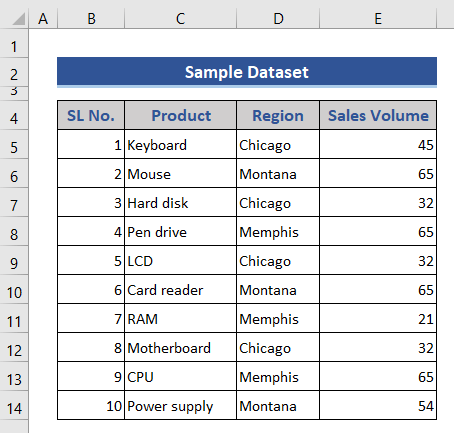
1. Сортирање од врха до дна
- Прво, изаберите колону коју желите да врста. Рецимо, зана пример, бирамо Колону Ц за сортирање.
- Затим притисните картицу Подаци . Кликните на ту картицу &амп; појављује се опција Напредно сортирање .
- Ако притиснете опцију означену црвеном, појављује се мени Упозорење о сортирању .
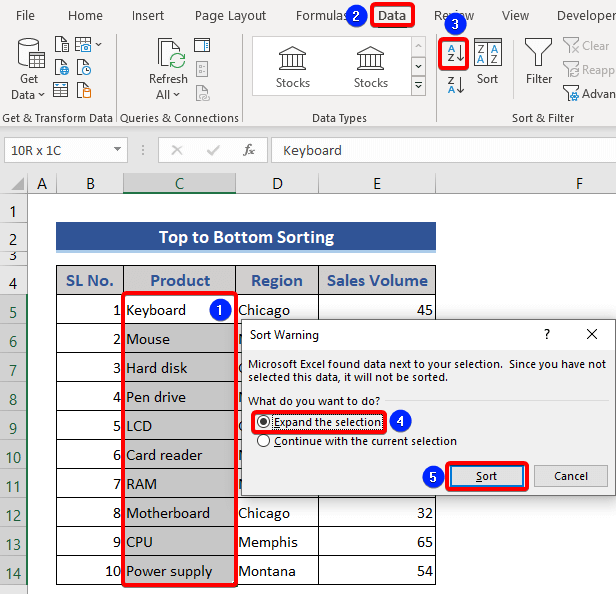
- Кликните на опцију Прошири избор и притисните дугме Сортирај .
- Затим, узлазним абецедним редом од Појављује се колона Ц .
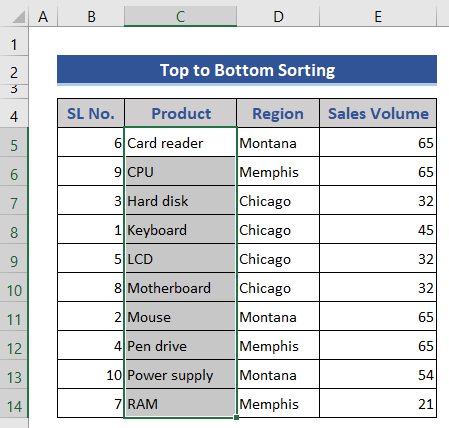
2. Сортирање с лева на десно
Цене различитих типова величина кошуља су дате у графикону . Желимо да сортирамо ове величине кошуља према растућем абецедном реду с лева на десно.
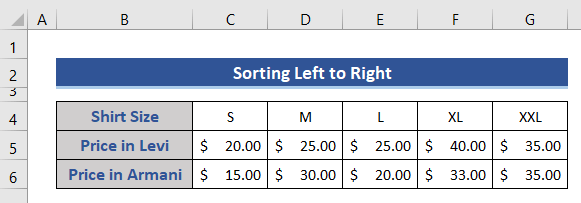
📌 Кораци:
- Изаберите Редови 4 до 6 и притисните траку Подаци . Сада се појављује опција Сорт .
- Поништимо опцију Моји подаци имају заглавља .
- Затим кликните на Опције дугме.
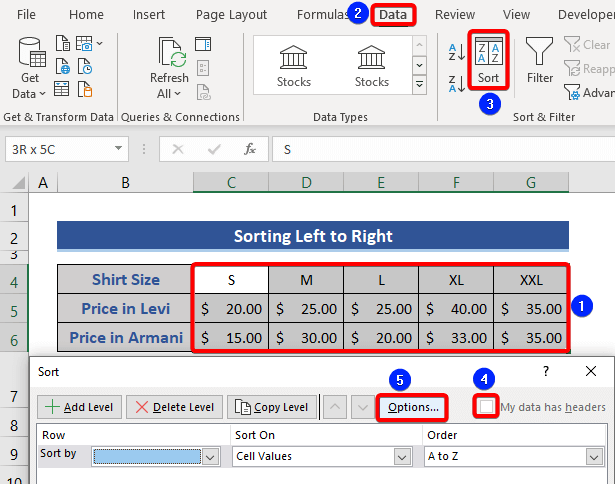
- Изаберите опцију Сортирај с лева надесно из прозора Опције сортирања .
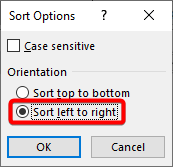
- Кликните на дугме Сортирај по и изаберите Ред 4 међу свим опцијама, Ћелије Вредности као Сортирај на и А до З као Ред .
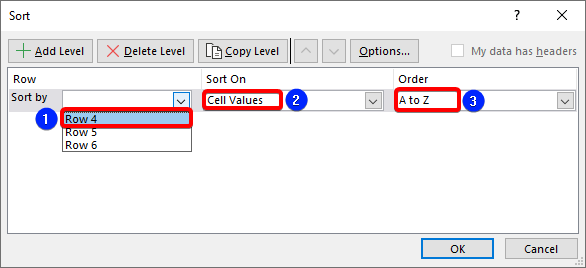
- Погледајте скуп података. Појављује се растући абецедни ред ред 4 с лева на десно.
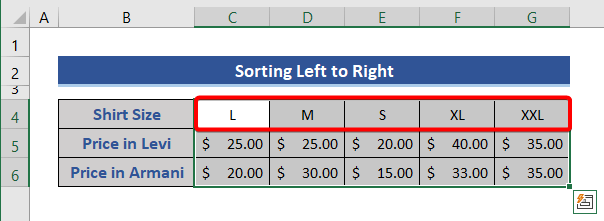
3. Сортирање на више нивоа у Екцел-у
Ако желите да сортирате више колона велике базе података под одређеним условима, виможете то учинити помоћу опције Напредно сортирање у Екцел-у. Размотрите колону која се користи у методу 1.
📌 Кораци:
- Притисните на траку са подацима и кликните на Сортирај. Појављује се трака менија. Изаберите опцију Сортирај по &амп; кликните на Регион . Кликните на опцију Наручи и изаберите А до З.
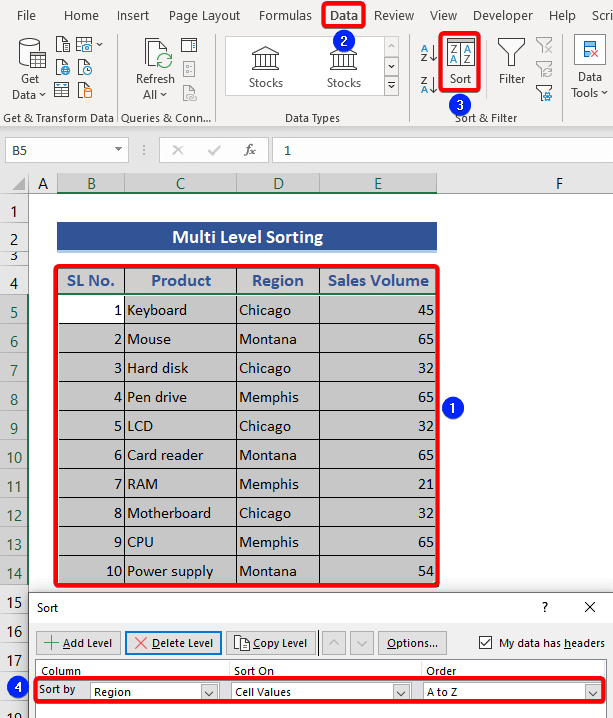
- Сада кликните на Додај Дугме Ниво и друга опција Онда се појављује . Изаберите опцију Обим продаје &амп; кликните на опцију Од највећег до најмањег у менију поруџбине.
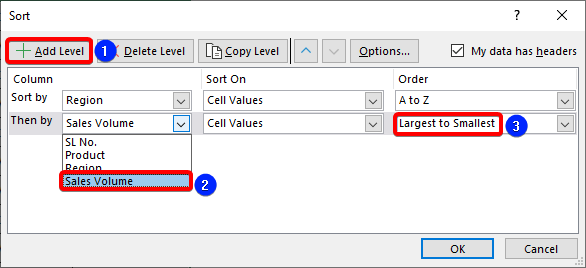
- Притисните У реду . Тада можете добити абецедни ред региона са највећим до најмањим обимом продаје.
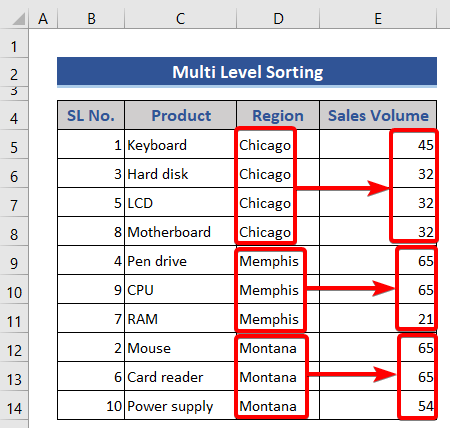
4. Сортирање осетљиво на велика и мала слова
У овом одељку , сортираћемо податке из колоне Производ. Ова колона има исти назив производа са разликом у великим словима. Морамо да их средимо.
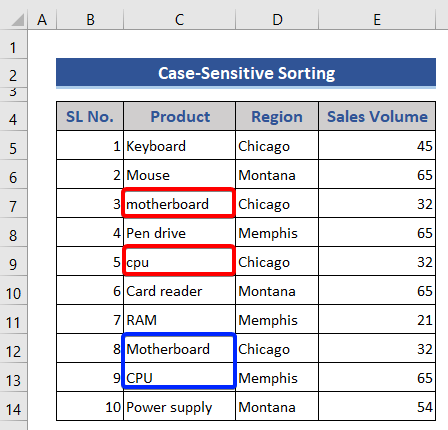
📌 Кораци:
- Изаберите цео скуп података. Како желимо да сортирамо, а затим идите на картицу Подаци и кликните на Сортирај као што је приказано раније.
- Затим изаберите Производ као Сортирај према, Вредности ћелије са Сортирај укључено и А до З као Ред поља.
- Кликните на дугме Опције .
- Означите на пољу Мала и мала слова .
- Затим кликните на ОК у два прозора.
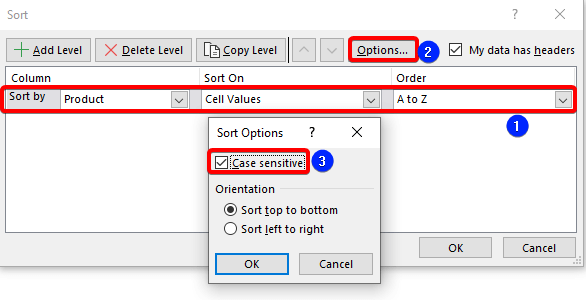
- Појављује се резултат сортирања различити на велика и мала слова .
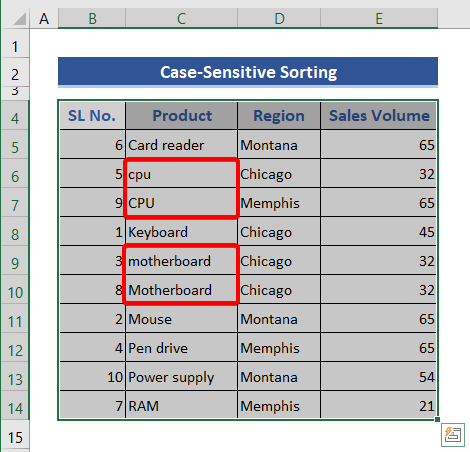
5. Сортирање на основу боје ћелијеи Боја фонта
Претпоставимо да су наши подаци испуњени другом бојом. Дакле, желимо да сортирамо ове податке на основу боје ћелије или фонта.
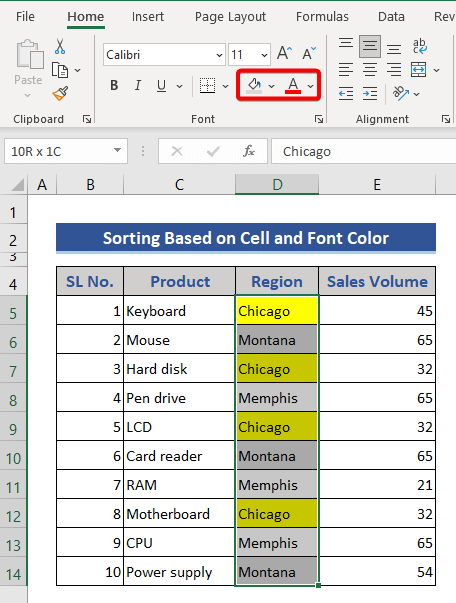
📌 Кораци:
- Ми идите на Подаци =&гт; Сортирај .
- Сада прилагодите прозор Сортирај .
- Притисните Поређај по =&гт; Регион, Сортирај на =&гт; Боја ћелије , Ред=&гт; Изаберите било коју боју.
- На крају, притисните ОК .
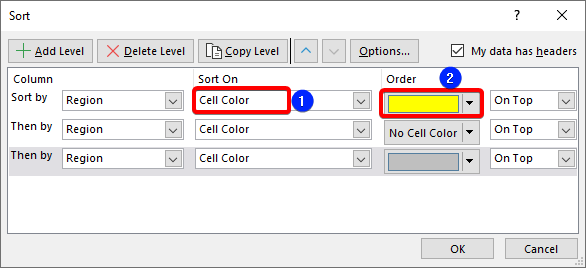
Додали смо три нивоа за три боје ћелија .
- Колона Д се појављује као сортирање боја.
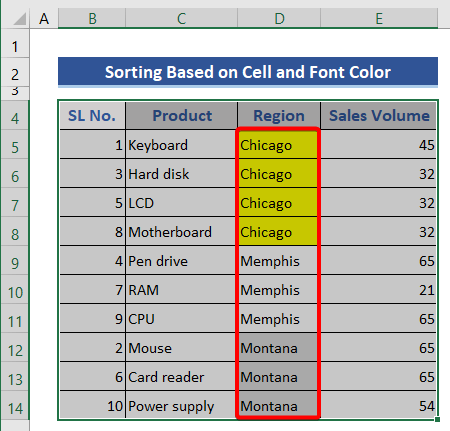
6. Напредно сортирање коришћењем условног обликовања
У овом одељку користићемо условно форматирање и затим применити операцију сортирања.
📌 Кораци:
- Изаберите Колона Е . Притисните Условно форматирање =&гт; Траке података .
- Изаберите боју из одељка Пуна попуна .
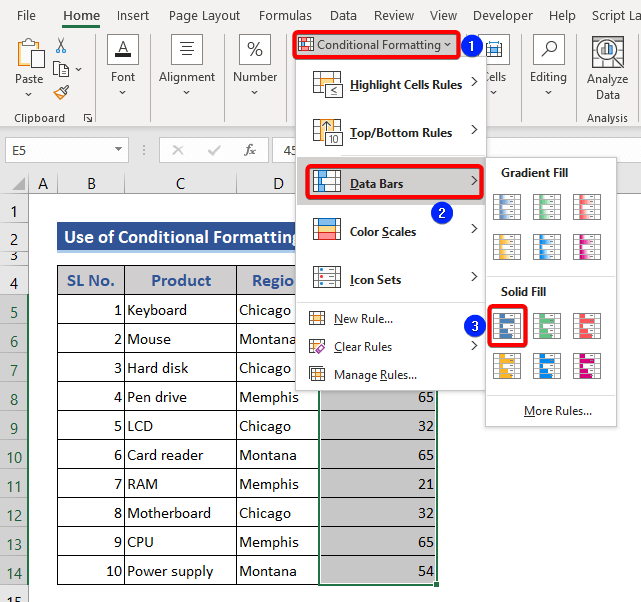
- Видимо да су траке додате са подацима.
- Сада идите на Подаци =&гт; Сортирај од највећег до најмањег .
- Изаберите Проширите избор из прозора Упозорење о сортирању .
- На крају, кликните на опцију Сортирај .
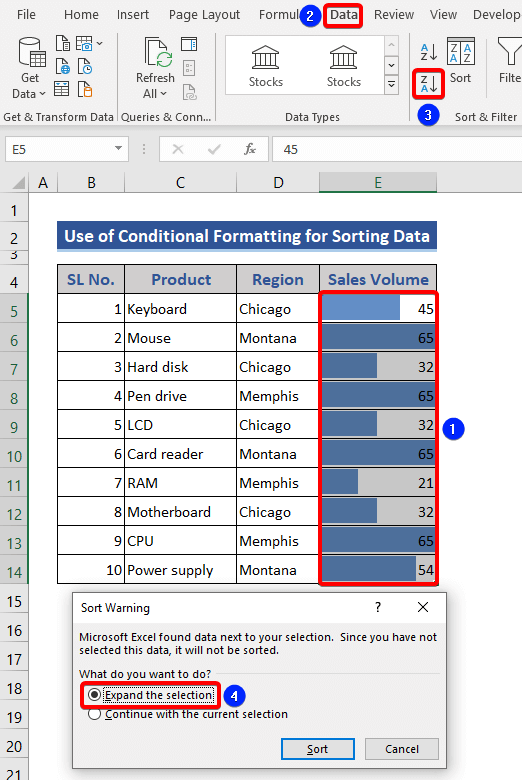
- Сортирање на основу форматирања боја се појављује на основу вредности продаје у опадајућем редоследу.
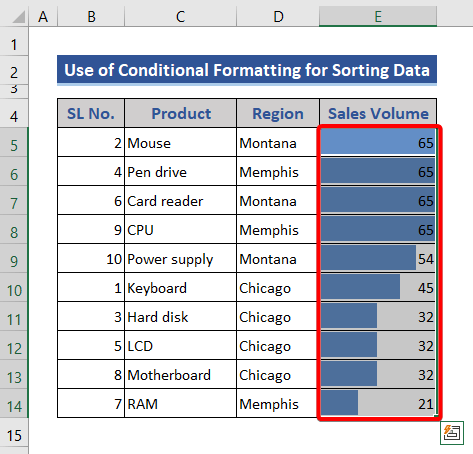
7. Сортирање на основу прилагођене листе
Хајде да обим продаје мањи од 40 јеозначено ниским перформансама. Обим продаје већи од 40 али мањи од 60 је означен са средњим перформансама. Обим продаје већи од 60 је означен високим перформансама.
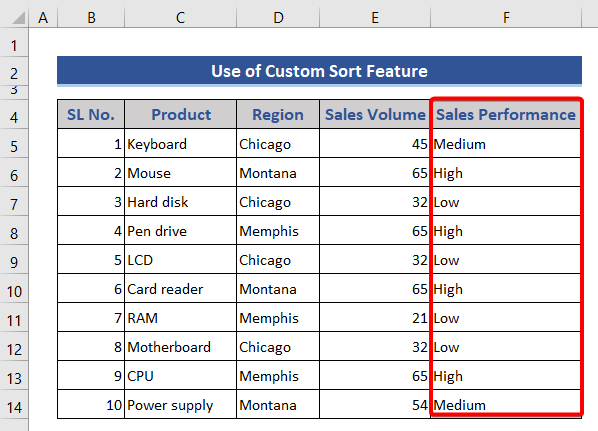
📌 Кораци:
- Прво изаберите опсег података.
- Притисните Сорт &амп; Филтер =&гт; Прилагођено сортирање опција.
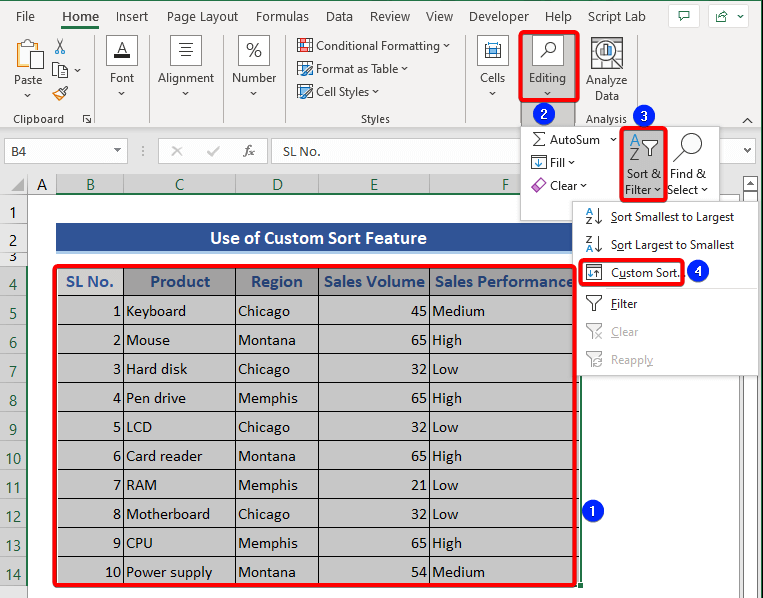
- Притисните Сортирај према =&гт; Високо Средње Ниско опција =&гт;ДОДАЈ.
- Кликните на дугме ОК затим.
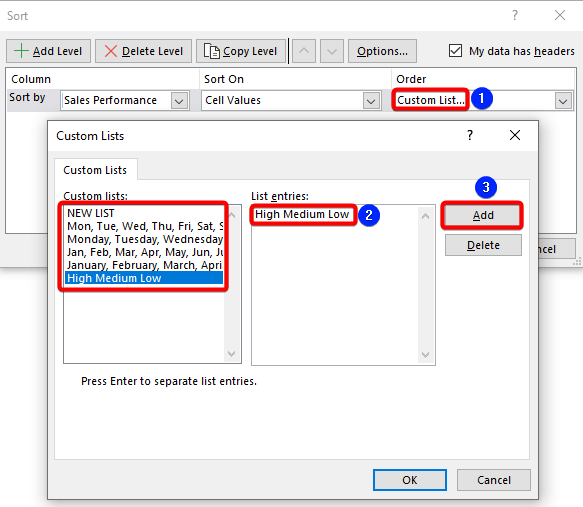
- Скуп података је уређен са колоном Учинак продаје .
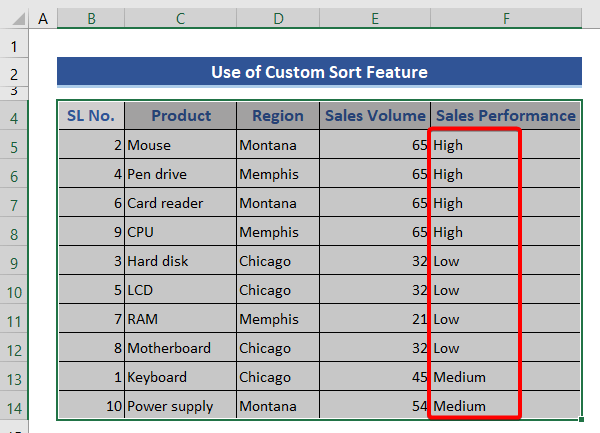
8. Сортирање помоћу функције СОРТ
Функција СОРТсе користи за сортирање опсега или низова.У овом одељку користићемо формулу засновану на функцији СОРТ за сортирање података у Екцел-у. Ми ћемо сортирати податке Колоне Е на Колону Ф . Да бисте то урадили, ставите следећу формулу на ћелију Ф5 да бисте сортирали целу колону.
=SORT(E5:E14) 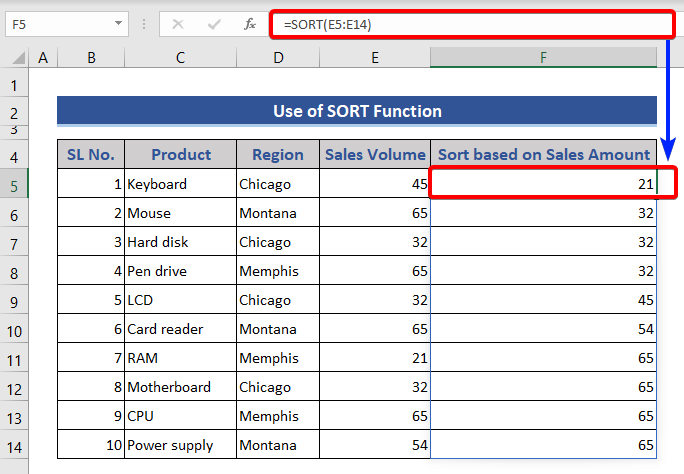
Можемо да видимо податке сортиране у растућем редоследу.
9. Екцел функција СОРТБИ за напредно сортирање
Функција СОРТБИсортира опсег или низ на основу вредности у одговарајућем опсегу или низу. Једна од предности коришћења функције СОРТБИје да се главни подаци неће променити. Још једна предност је да ће ова функција сортирати податке у растућем или опадајућем редоследу на основу једног од опсега укупног опсега сортирања.Овде ћемо користити СОРТБИ функција за напредно сортирање података.
📌 Кораци:
- Погледајте скуп података.
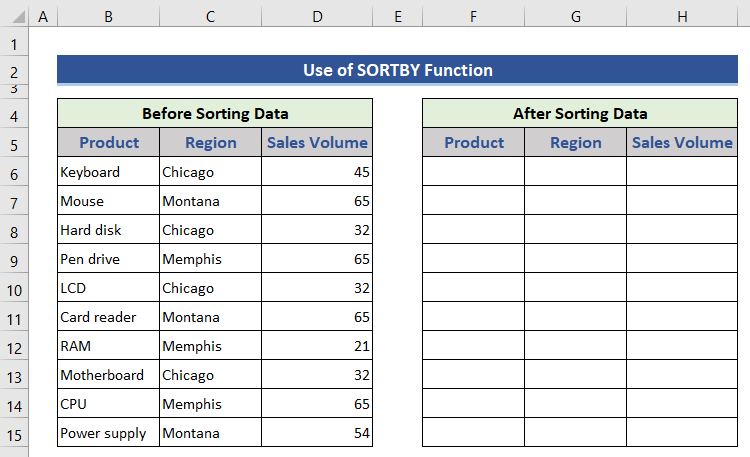
- Можемо да видимо да је наш скуп података подељен на два дела. 1. је пре сортирања, а 2. је после сортирања.
- Сада ставите следећу формулу на ћелију Ф6 .
=SORTBY(B6:D15,D6:D15,-1) 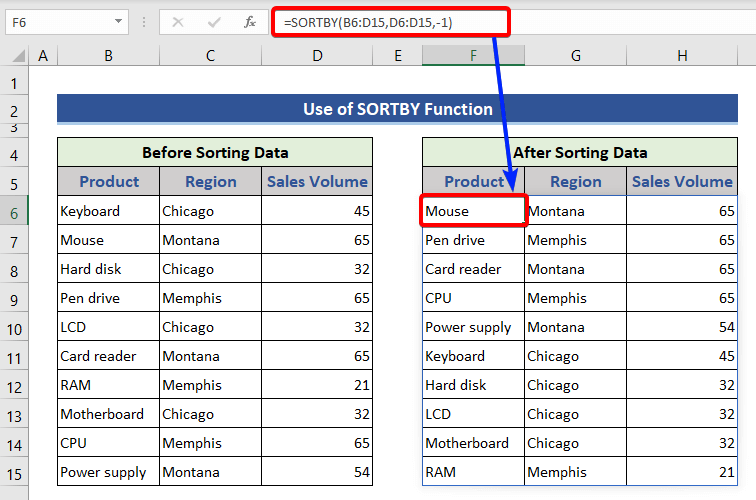
Можемо да видимо да су подаци сортирани с обзиром на колону Обим продаје у опадајућем редоследу .
Закључак
Дакле, научили смо како да сортирамо податке помоћу напредних опција сортирања. Надам се да ће вам овај чланак бити од велике помоћи. Слободно постављајте питања или поделите своје мишљење у одељку за коментаре. За даље проблеме погледајте нашу веб страницу ЕкцелВИКИ .

